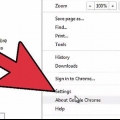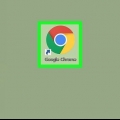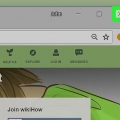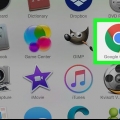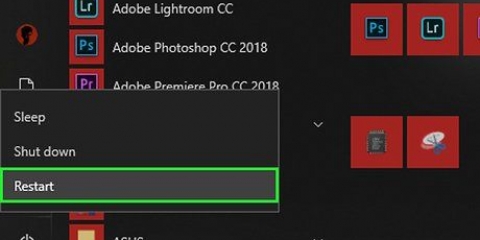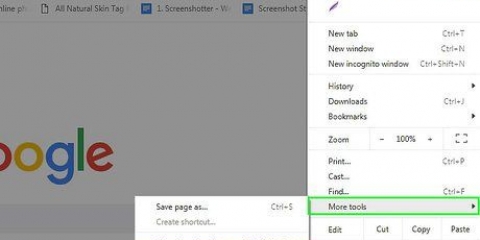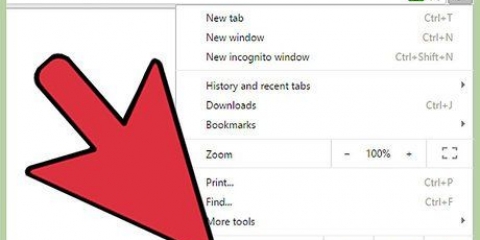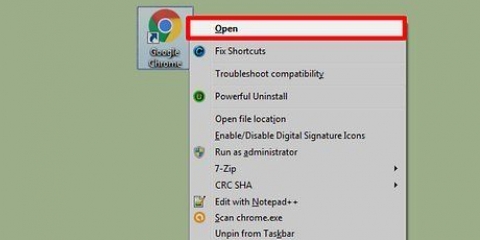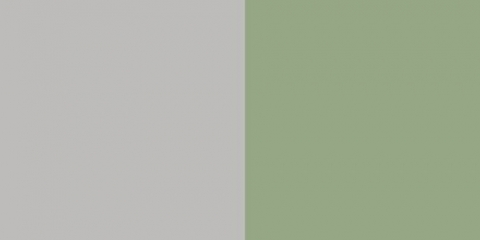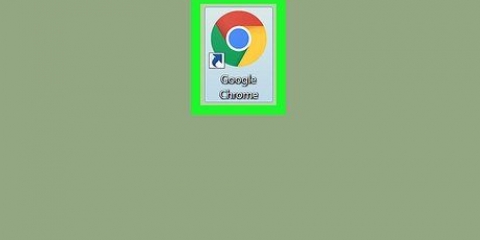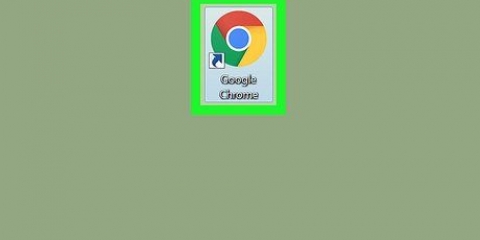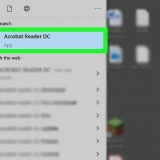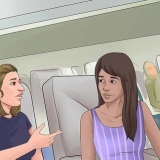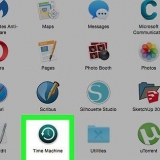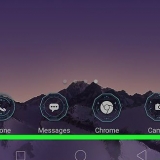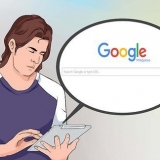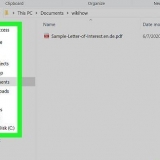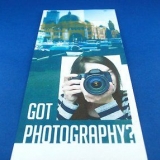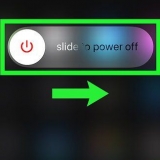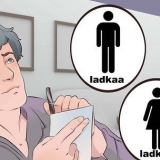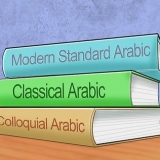Ändern sie die standardsprache in google chrome
Google Chrome ist ein ausgezeichneter Webbrowser - aber Sie können nicht alle Vorteile genießen, wenn Chrome nicht in Ihrer Muttersprache eingerichtet ist. Wenn Sie die Standardsprache in Google Chrome in Ihre Muttersprache ändern möchten, damit Sie problemlos im Internet surfen können, müssen Sie nur wenige Schritte ausführen – auch wenn Sie kein Wort des Textes lesen können auf Ihrem Bildschirm. screen. Befolgen Sie einfach die folgenden Schritte, um die Standardsprache in Google Chrome zu ändern.
Schritte

1. Klicken Sie auf das Chrome-Menü. Diese finden Sie in der oberen rechten Ecke von Google Chrome, rechts neben der Adressleiste. Es ist die Schaltfläche, die wie ein Quadrat mit drei horizontalen Linien darauf aussieht.

2. Klicken Sie auf die vierte Option von unten. Auf Englisch heißt diese Option "Einstellungen," In Holländisch "Einstellungen." Diese Option ist immer die vierte Option von unten im Chrome-Menü. Es spielt keine Rolle, welche Standardsprache von Chrome ist. Mit Klick auf diese Option gelangen Sie in das Menü mit den Einstellungen.

3. Klicken Sie auf die letzte Option unten auf der Seite. Auf Englisch heißt diese Option "Erweiterte Einstellungen anzeigen...," In Holländisch "Erweiterte Einstellungen anzeigen..." Der Text ist blau und mit kleineren Buchstaben als die anderen Optionen geschrieben. Sie können auf diese Option klicken, um eine Liste mit erweiterten Einstellungen für Google Chrome zu erweitern.

4. Klicken Sie auf die fünfte Option von unten. Auf Englisch heißt es "Sprach-und Eingabeeinstellungen" auf dieser Schaltfläche, auf Niederländisch "Sprach-und Eingabeeinstellungen." Diesen grauen, rechteckigen Button findest du unter der Überschrift "Sprachen" finden -- aber das kann man nicht anklicken.Diese Schaltfläche führt Sie zu einem neuen Fenster, in dem Sie Ihre Standardsprache ändern können.

5. Klicken Sie auf die Option unten links im nächsten Bildschirm. Dies wird die einzige Schaltfläche sein – auf Englisch heißt es "Hinzufügen" auf dem Knopf, auf Niederländisch "Hinzufügen." Wenn Sie diese Taste drücken, sehen Sie eine Liste mit Sprachen.

6. Wählen Sie Ihre Standardsprache. Scrollen Sie durch die Optionen, bis Sie die Sprache finden, in der Sie Google Chrome verwenden möchten. Wenn Sie den Namen der Sprache in der Sprache, die Ihr Browser gerade verwendet, nicht kennen, schlagen Sie in einem Online-Wörterbuch nach, bevor Sie Ihre Wahl treffen.

7. klicke auf "OK."

8. klicke auf "Beendet."

9. Starten Sie Ihren Browser neu. Sie sollten jetzt die Standardsprache in Google Chrome geändert haben.
Tipps
Sie können diese Schritte auch verwenden, um die regionale Variante einer bestimmten Sprache zu ändern. Google Chrome verwendet beispielsweise automatisch US-Englisch, aber mit den obigen Schritten können Sie es auch in britisches Englisch, australisches Englisch usw. ändern.
"Ändern sie die standardsprache in google chrome"
Оцените, пожалуйста статью